
Edmund Richardson
0
2515
436
Upravljanje trajanjem baterije vašeg telefona može postati dosadno ako mu dopustite. Naravno, ne želite da umre prije kraja dana. Ali također se ne želite brinuti o ograničenjima i neprestanom isključivanju komponenti koje aktivno ne upotrebljavate.
Rado ćete znati da vaš telefon može voditi računa o tim mjerama za očuvanje energije. Evo nekoliko načina na koje možete automatizirati Android telefon za bolji život baterije.
1. Jednostavna automatizacija uređaja pomoću IFTTT-a
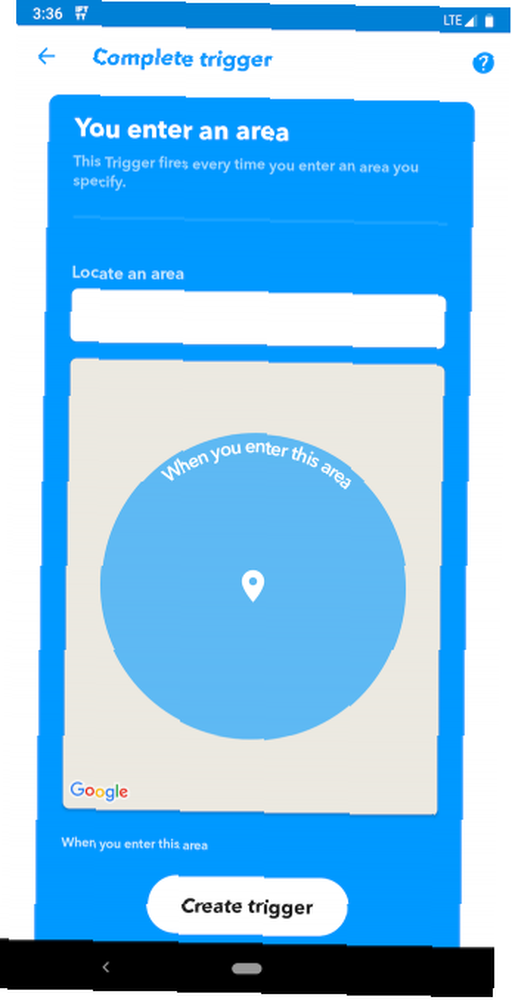
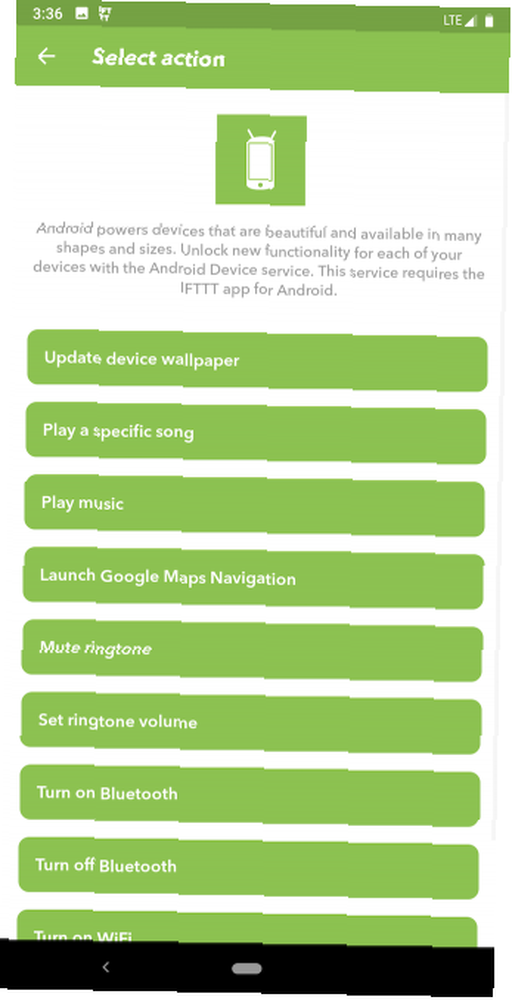
IFTTT je besplatna usluga koja vam omogućuje automatizaciju niza akcija na temelju događaja. Možete postaviti okidač i kada se ispune njegovi uvjeti, zadatak će se automatski izvršiti. IFTTT sadrži stotine apleta koje možete odmah konfigurirati.
IFTTT u naše svrhe dobro funkcionira zahvaljujući receptima koji su dizajnirani da vam pomognu da sačuvate trajanje baterije vašeg telefona. Evo nekoliko za početak.
Preuzimanje datoteka: IFTTT (Besplatno)
Onemogućite Bluetooth i Wi-Fi kada je baterija vašeg telefona prazna
Postavljanje IFTTT apleta jednostavan je posao. Kao primjer, uzmimo applet koji isključuje Bluetooth i Wi-Fi kada je baterija vašeg telefona prazna:
- Prvo, morat ćete instalirati aplikaciju IFTTT na svoj telefon. Prijavite se ili se prijavite za novi račun ako je to prvi put s njim.
- Pokrenite aplikaciju i potražite aplet pod nazivom “Ekstremna štednja baterije“. Ovo isključuje Bluetooth i Wi-Fi kada vam baterija padne ispod 15 posto.
- Dotaknite rezultat i uključite ga. To je to - IFTTT će sada automatski onemogućiti Bluetooth i Wi-Fi kada otkrije da vam je malo energije.
Isključite Wi-Fi kada napustite lokaciju
Ovaj sjajni recept isključuje Wi-Fi čim napustite određeno područje. Ako se obično oslanjate samo na mobilne podatke izvan svog doma, to možete koristiti da biste onemogućili Wi-Fi i uštedjeli malo baterije.
- Započnite s pretraživanjem “Isključite Wi-Fi izvan kuće“.
- Uključite ga. Postavite koordinate svog doma, dodijelite GPS dozvolu i pritisnite Uštedjeti.
To također možete upariti s appletom koji uključuje Wi-Fi kad stignete do kuće. To znači da ne morate brinuti o ručnoj promjeni postavke Wi-Fi.
Isključite Bluetooth kada odspojite uređaj
Još jedan zgodan program koji biste trebali postaviti je ovaj koji deaktivira Bluetooth postavku nakon što isključite određeni uređaj.
- Da biste to učinili, potražite “Isključite Bluetooth kad isključite vezu” na IFTTT.
- Uključite ga. Sada, kada se uređaj isključi s vašeg telefona, Bluetooth će se automatski isključiti.
Napravite vlastiti IFTTT aplete
Ne morate se osloniti na postojeće aplete ako ovi ne odgovaraju vašim potrebama. Možete stvoriti nove ispočetka i uspostaviti vlastite okidače. Učiniti tako:
- Uđi Moji Appleti i pritisnite plus gumb.
- Dodirnite plus opet za početak s Ako porcija od recepta.
- Ovdje ćete odabrati početnu uslugu pokretanja.
- Na primjer, da biste napravili aplet temeljen na lokaciji, morate odabrati Mjesto. Dostupne su i brojne usluge trećih strana.
- Ako ste odabrali Mjesto, tada ćete morati odrediti kada se radnja treba izvršiti.
- Sad kad ste definirali “Ako”, morate postaviti zadatak, a to je “da” dio jednadžbe.
- Na primjer, da biste uključili Bluetooth kod kuće, možete nastaviti s “Uključite Bluetooth” radnja iz Android uređaj servis.
- Na kraju pritisnite Završi i odobriti dopuštenja.
2. Zadaća za snažniju automatizaciju
Tasker je puno naprednija platforma za automatizaciju akcija. Djeluje na sličan način kao IFTTT, ali ima mnoštvo postavki koje možete prilagoditi preciznoj rutini. Možete kombinirati više radnji u jednu i odabrati veliki broj konteksta kao događaje.
Iako Tasker ima malu krivulju učenja, može se pokazati daleko učinkovitijom kad to shvatite. Tasker nije besplatan, ali sve njegove značajke možete isprobati sedam dana.
Postavljanje zadataka i okidača na Taskeru malo je složenije od IFTTT-a. Evo nekoliko rutina za početak.
Preuzimanje datoteka: Zadaća ($ 3) | Besplatna probna verzija za zadatak
Smanjite svjetlinu u večernjim satima
Vjerojatno vam ne treba toliko svjetla u večernjim satima kad je mračno. Da biste automatski smanjili svjetlinu i uštedjeli malo baterije, slijedite ove korake:
- Da biste dodali novi zadatak, otvorite aplikaciju i dodirnite plutajući plus gumb.
- Unesite naslov i odaberite vrstu konteksta. Možete izvršiti akciju u određenom vremenskom razdoblju, lokaciji, ovisno o stanju vašeg telefona, i još mnogo toga.
- Za ovaj ćete trebati unijeti vremenski okvir. Da biste to učinili, nastavite s Vrijeme i konfigurirajte razdoblje kada sunce ne zalazi (poput 18h do 6h).
- Vratite se kući i dodirnite Gumb Novi zadatak. Opet, dajte mu naslov i pritisnite Gumb Dodaj novi zadatak. Odabrati Prikaz > Svjetlina zaslona i postavite ga prema vašim željama.
Sada će vaš telefon automatski umanjiti svjetlinu pri zalasku sunca i vratit će prethodnu razinu nakon što sunce zađe.
Prebacite se na ručnu sinkronizaciju s slabom baterijom
Modul za automatsku sinkronizaciju omogućuje aplikacijama sinkronizaciju podataka u pozadini. No, ovo također troši značajnu količinu energije, pa onemogućavanjem možete pomoći vašem telefonu da dulje ostane živ. Applet koji automatski onemogućuje automatsku sinkronizaciju kada je telefonu prazan bateriju može se pokazati prilično korisnim.
Koraci za to uglavnom su isti kao gore za stvaranje novih okidača i zadataka.
- Prvo, morat ćete odrediti prag baterije kada se automatska sinkronizacija treba isključiti.
- Izgradite novi kontekst odabirom država > Vlast > Razina baterije. Postavite razinu, na primjer, od 0 do 20 posto.
- Za zadatak koji konfigurira automatsku sinkronizaciju, uđite Neto > Automatska sinkronizacija. Ostavite to od.
Vrijedi napomenuti da zajedno možete parirati brojne zadatke. Ako želite isključiti i druge postavke uz automatsku sinkronizaciju, to možete učiniti bez izgradnje novog profila.
Onemogućite Wi-Fi kad je zaslon isključen
Također možete onemogućiti Wi-Fi kad je zaslon isključen ako vas ne zanima stalno primanje obavijesti.
- Dok gradite novi kontekst, odaberite država > Prikaz > Stanje prikaza. Biti će od prema zadanom.
- Zatim, za zadatak, nastavite s Neto > Wi-Fi. Neka bude postavljeno na od i gotovi ste. Telefon će isključiti Wi-Fi kad zaključate telefon i ponovno se povezati kad ga otključate.
Da biste lakše pronašli svoj put oko aplikacije, potražite nekoliko trikova kako bolje automatizirati svoj Android telefon pomoću Taskera 8 Task trikovi za bolju automatizaciju Android Phone 8 Trikovi tražilice za bolju automatizaciju Android Phone Tasker izuzetno je moćna aplikacija koja vam omogućuje automatizaciju bilo što. Evo nekoliko postupaka za postizanje pametnijeg rada vašeg telefona. .
3. Utvrdite pozadinske aplikacije za hibernaciju
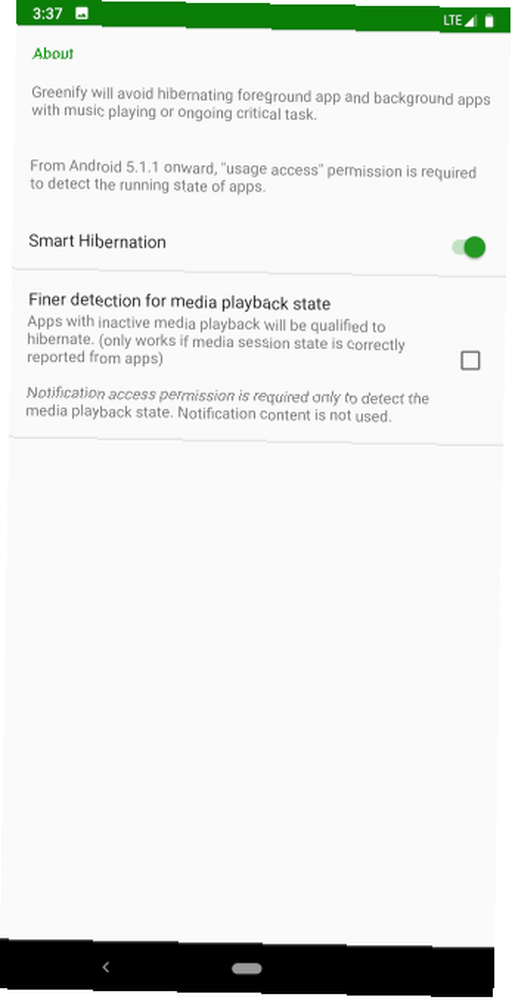
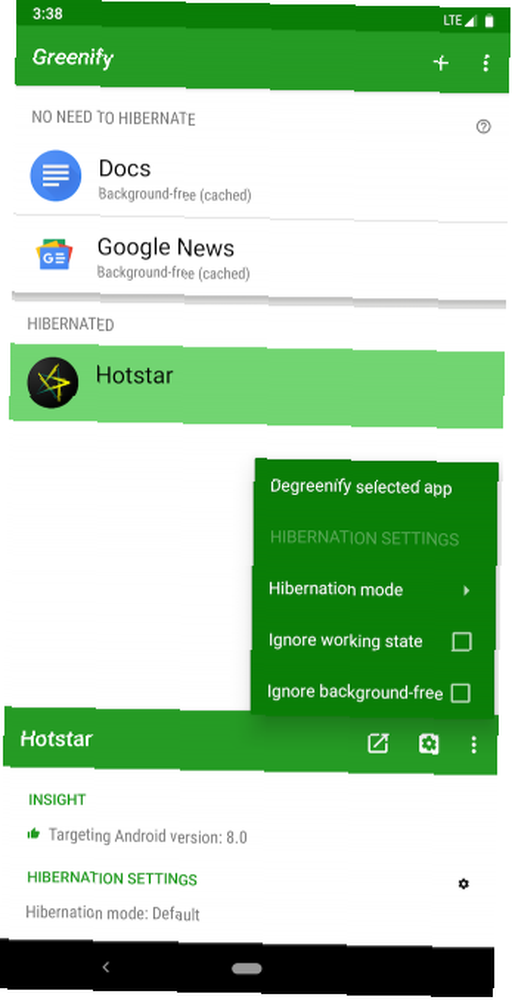
Greenify je besplatni program koji omogućuje pozadinske aplikacije da vas provjere. Nauči vašu upotrebu razumjeti koje aplikacije treba dopustiti da troše resurse u pozadini. Pa ipak, dovoljno je pametan da ne utječe na vaše alarme, reprodukciju glazbe i ostale povezane funkcije koje se trebaju nastaviti izvoditi bez obzira na sve.
On funkcionira tako što u osnovi stavlja aplikacije u hibernaciju. Kada ponovno pokrenete hiberniranu aplikaciju, Greenify da bolje shvati kako ga upotrebljavate. Ako je aplikacija pravilno postavljena, ona će vam i dalje prikazivati obavijesti, čak i u stanju hibernacije.
Također možete ručno spriječiti da aplikacije rade u pozadini ako Greenify propusti nijednu. Za razliku od beskorisnih aplikacija za ubijanje zadataka, Greenify je provjeren alat i može poboljšati Androidove performanse kao i vijek trajanja baterije.
Preuzimanje datoteka: Ozeleniti (besplatno)
4. Iskoristite značajku pametne baterije za Android
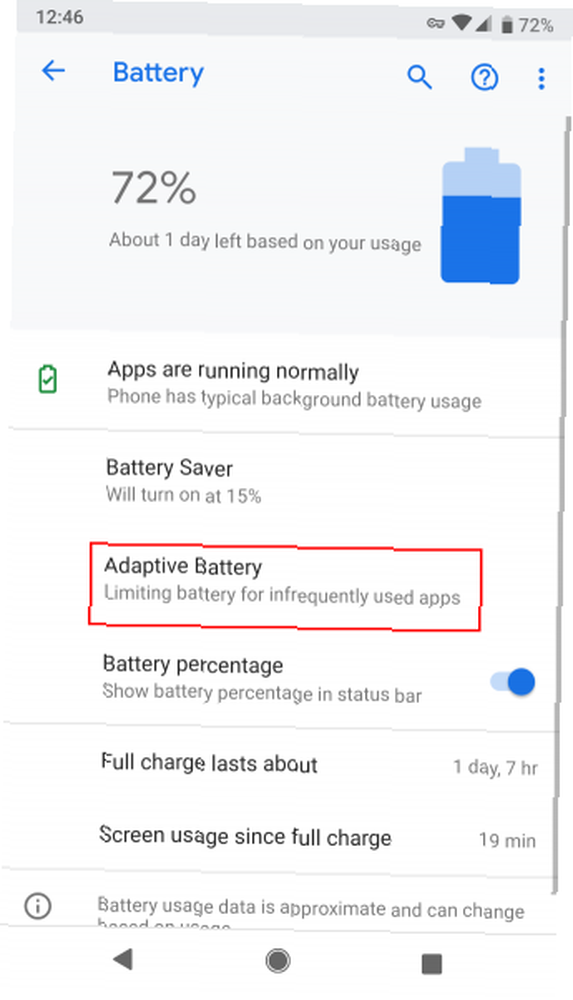
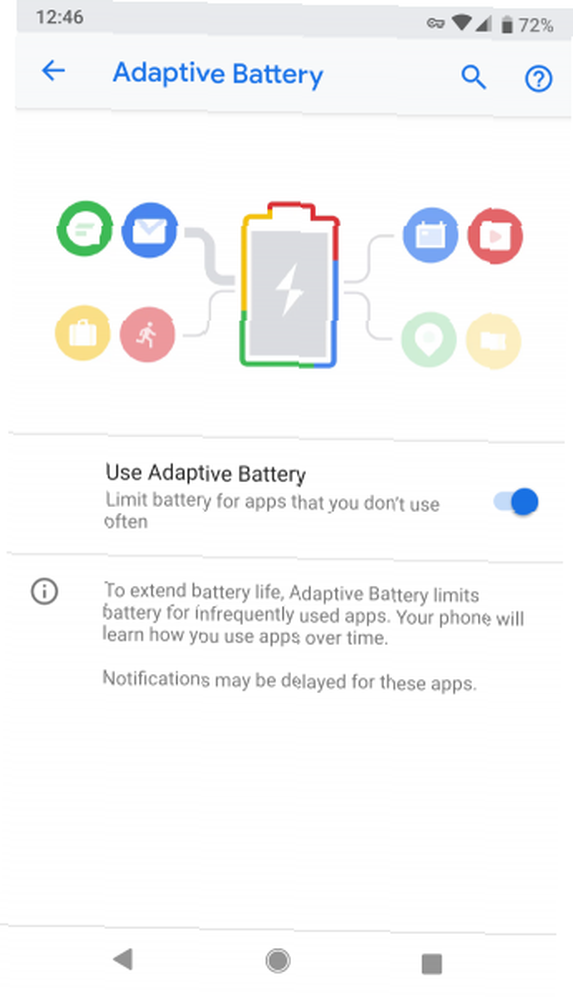
Ako ne želite aplikaciju treće strane koja prilagođava pozadinske resurse vašeg telefona, isprobajte značajku pametne baterije koja je već dostupna na Androidu. Većina proizvođača uključuje značajku za uštedu energije koju pokreće AI, a koja pomaže u sprečavanju neprimjerenih aplikacija da isprazne bateriju vašeg telefona. Time se isključuje pristup aplikacijama koje nisu uključene u vaš svakodnevni tijek rada.
Ovu ćete značajku pronaći pod različitim imenima, ovisno o proizvođaču vašeg telefona. Na zalihama Android telefoni s pokusom Pie ili više, prisutan je u postavke pod, ispod Baterija> Prilagodljiva baterija. Samsung telefoni umjesto toga imaju opciju koja se zove Način prilagodljivog uštede energije.
Više savjeta za spremanje vijeka trajanja baterije za Android
S ovim aplikacijama nećete se morati brinuti toliko o tome da ostavite teške postavke za baterije uključene. Usluge poput IFTTT i Tasker mogu vam omogućiti automatiziranje akcija za maksimalnu izdržljivost snage.
Ako želite ići još dalje, postoji mnoštvo drugih savjeta i trikova koje možete slijediti radi boljeg trajanja baterije za Android 10 provjerenih i testiranih savjeta za produljenje trajanja baterije na Androidu 10 provjerenih i testiranih savjeta za produljenje trajanja baterije na Androidu koji pate od lošeg trajanja baterije na Androidu? Slijedite ove savjete da biste dobili više soka od baterije vašeg Android uređaja. .











